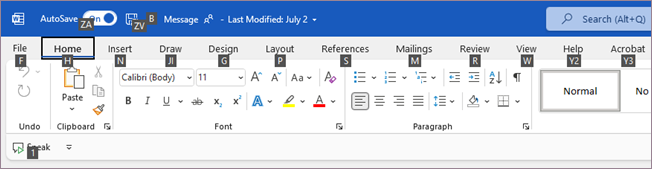Atalhos de teclado para Dicas de Teclas
Quando você pressiona Alt, letra ou KeyTips aparecem na faixa de opções por guias ou botões de Acesso Rápido.
Os atalhos de teclado nesta tabela podem ser usados para ativar guias de faixa de opções. Dependendo de qual guia você selecionar, você poderá ver dicas de chave adicionais.
|
Para |
Pressione |
|---|---|
|
Abrir a página Arquivo. |
Alt+F |
|
Abrir a guia Página Inicial. |
Alt+H |
|
Abrir a guia Inserir. |
Alt+N |
|
Abrir a guia Design. |
Alt+G |
|
Abra a guia Layout. |
Alt+P |
|
Abra a guia Referências. |
Alt+S |
|
Abra a guia Mailings. |
Alt+M |
|
Abrir a guia revisão. |
Alt+R |
|
Abrir a guia Exibir. |
Alt+W |
|
Abra a caixa Desenvolvedor. |
Alt+L |
|
Abra a caixa Ajuda. |
Alt+Y2 ou F1 e insira o termo de pesquisa. |
|
Abrir a caixa Diga-me. |
Alt+Q e insira o termo de pesquisa |
Use a tecla Tab para mover as opções de menu em algumas guias, pressione Barra de espaços ou Enter para selecionar.
Alterar o foco do teclado sem usar o mouse
A tabela a seguir mostra algumas formas de mover o foco do teclado sem usar o mouse.
|
Para |
Pressione |
|---|---|
|
Selecionar a guia ativa e mostrar as teclas de acesso. |
Alt ou F10. Pressione uma dessas teclas novamente para voltar ao arquivo do Office e cancelar as teclas de acesso. |
|
Mover-se para outra guia. |
Alt ou F10 para escolher a guia ativa e, em seguida, Seta para a esquerda ou Seta para a direita. |
|
Mova para outro grupo na guia ativa. |
Alt ou F10 para escolher a guia ativa e, em seguida, Ctrl+Seta para a esquerda ou Seta para a direita para navegar entre os grupos. |
|
Minimizar (recolher) ou restaurar a Faixa de Opções. |
Ctrl+F1 |
|
Exibir o menu de atalho do item selecionado. |
Shift+F10 |
|
Mova o foco para selecionar a guia ativa, o documento Word, o painel de tarefas ou a barra de status. |
F6 |
|
Mover o foco para cada comando na Faixa de Opções, para frente e para trás. |
Alt ou F10, em seguida, Tab ou Shift+Tab |
|
Mover-se para baixo, para cima, para a esquerda ou para a direita entre os itens na Faixa de Opções. |
Seta para baixo, Seta para cima, Seta para a esquerda ou Seta para a direita |
|
Ir para o comando ou controle selecionado na Faixa de Opções. |
Barra de espaços ou Enter |
|
Abrir o menu ou a galeria escolhida na Faixa de Opções. |
Barra de espaços ou Enter |
|
Ir para uma opção ou um comando na Faixa de Opções a fim de alterá-lo. |
Enter |
|
Concluir a alteração do valor de um comando ou de uma opção na Faixa de Opções e mover o foco para o arquivo do Office. |
Enter |
|
Obter ajuda sobre o comando ou controle escolhido na Faixa de Opções. (Se nenhum artigo de Ajuda estiver disponível, você poderá procurar ajuda). |
F1 |
Salvar ou renomear o documento
Use as dicas de chave a seguir para salvar ou renomear o documento.
|
Para |
Pressione |
|---|---|
|
Alternar AutoSave ativado ou desativado |
ALT+ZA |
|
Salvar o documento. |
ALT+ZV |
|
Abra a caixa de diálogo para renomear o documento ou salvá-lo em outro local. |
Alt+B |